CAD中插入PDF时,尺寸有白框怎么办
在CAD设计过程中,将PDF文件插入到图纸中是常见的操作,但很多用户会遇到一个棘手的问题——插入的PDF周围出现多余的白框,不仅影响图纸美观,还可能干扰尺寸标注和打印效果。那么,这些白框究竟是如何产生的?又该如何快速去除呢?本文将提供实用解决方案,帮助您高效优化图纸显示效果,确保设计输出的专业性。无论是调整PDF源文件还是利用CAD的隐藏功能,都能找到适合你的处理方式!
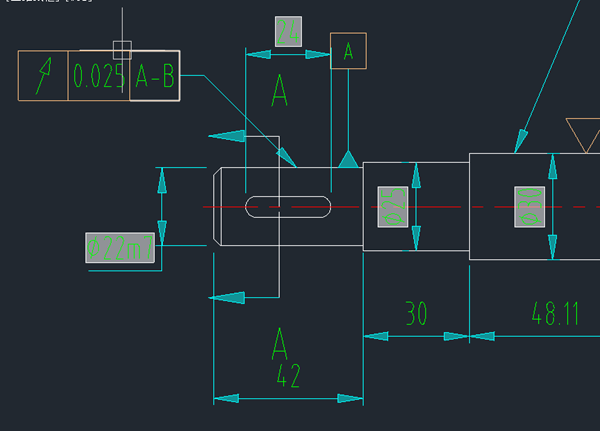
1.点击【扩展工具】-【选择工具】-【增强选择】;
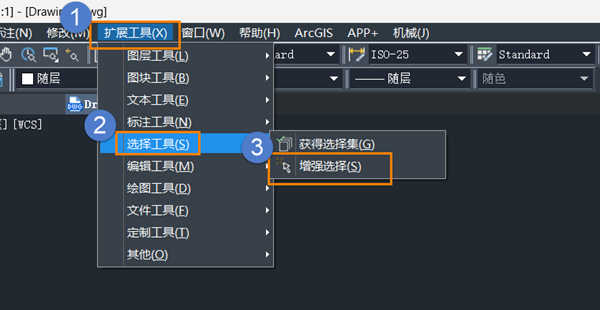
2.框选边框与填充,选择左侧亮显部分;注:不要框选到尺寸数字

3.查看图纸的尺寸上的白框填充是否全部选择上;
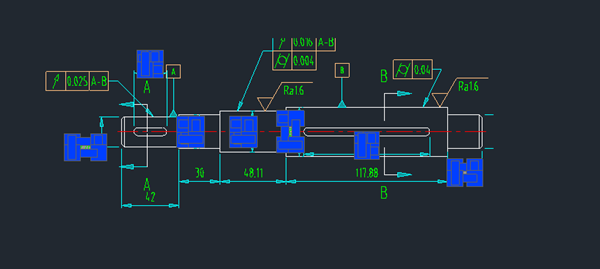
4.全部选择后按键盘【delete】键删除即可。
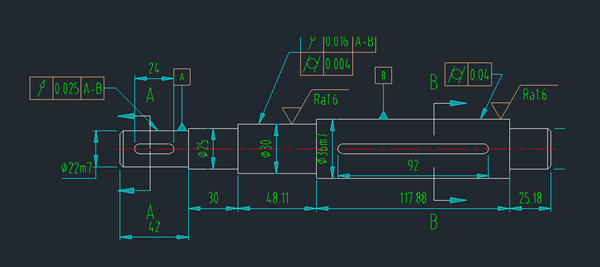
· 一名大四生真实讲述 | 愿国产工业软件走入更多大学课堂2025-10-21
· 新利全站体育官网登录进入全国计算机等级考试,国产工业软件人才培养开启新篇2025-10-15
· 国产CAD软件再添信创利器,tigerenter“自主内核+生态合作”构建自主新格局2025-10-10
· CAD+:联数字与现实,创可持续未来2025-10-09
· CAD+流程工业|tigerenter流程工业解决方案专题研讨会圆满落幕2025-09-29
· 北京勘察工程设计行业沙龙成功举办,共话国产软件赋能行业升级新路径2025-09-26
· tigerenter数智化转型峰会武汉站圆满落幕,“CAD+”战略助推中部工业智造升级2025-09-26
· 新利官网地址荣膺三项“鼎新杯”大奖,以自主创新助力政企数字化转型2025-09-27
·玩趣3D:如何应用tigerenter3D,快速设计基站天线传动螺杆?2022-02-10
·趣玩3D:使用tigerenter3D设计车顶帐篷,为户外休闲增添新装备2021-11-25
·现代与历史的碰撞:阿根廷学生应用tigerenter3D,技术重现达·芬奇“飞碟”坦克原型2021-09-26
·我的珠宝人生:西班牙设计师用tigerenter3D设计华美珠宝2021-09-26
·9个小妙招,切换至新利全站体育官网登录竟可以如此顺畅快速 2021-09-06
·原来插头是这样设计的,看完你学会了吗?2021-09-06
·玩趣3D:如何巧用tigerenter3D 2022新功能,设计专属相机?2021-08-10
·如何使用tigerenter3D 2022的CAM方案加工塑胶模具2021-06-24
·CAD对象捕捉的使用技巧和相关问题2022-03-07
·CAD的变量概述2017-09-11
·CAD无法保存为指定格式2016-01-19
·怎么使用CAD绘制云彩图2018-03-30
·CAD如何创建一个带属性的块2021-11-29
·CAD如何让标注文字不重叠2025-04-21
·CAD如何使用对象捕捉工具2019-12-25
·CAD标注怎么插入沉头符号2019-01-30














